iPhone și iPad pot fi produse de mare productivitate. Noile caracteristici ale iOS 11 vor face lucrul cu ele mai convenabil. Dar datorită faptului că iOS este un sistem închis, vor exista întotdeauna minusuri în el. Unul dintre ele este lipsa opțiunilor de personalizare. În aplicații precum MS Word sau Keynote, nu puteți adăuga fonturi suplimentare. Dar, desigur, există o aplicație terță parte care vă va ajuta în acest sens.
Toate Fonturile este o aplicație de $ 0.99 pentru iPhone și iPad, vă permite să instalați direct orice fișiere cu fonturi în formate TTF și OTF direct în sistem. Aceasta înseamnă că orice aplicație care citește setările de fonturi de pe dispozitiv poate afișa fonturi suplimentare. Aplicații precum Microsoft Word, PowerPoint și iWork acceptă deja această opțiune. Pe lângă aplicațiile mici de text. Instalarea fonturilor este destul de complicată, dar când ați terminat cu aceasta, nu va trebui să modificați nimic în aplicațiile în sine. Așa cum era de așteptat pentru Apple, totul va funcționa automat.
Cum se transferă fonturile de pe computer pe iPhone sau iPad
Toate fonturile sub formă de fișiere pot fi transferate de la computer la iSW cu iOS utilizând Wi-Fi Transfer. Dar acest lucru funcționează numai atunci când ambele dispozitive sunt conectate la aceeași rețea Wi-Fi.
Mai întâi, pregătiți fișierele de fonturi de pe computer.
Pasul 1. Rulați aplicația AllFonts pe iPhone sau iPad. Faceți clic pe fila Transferat fonturi. Ar trebui să fie goală, iar în partea de sus veți găsi adresa URL pentru importarea fișierelor.
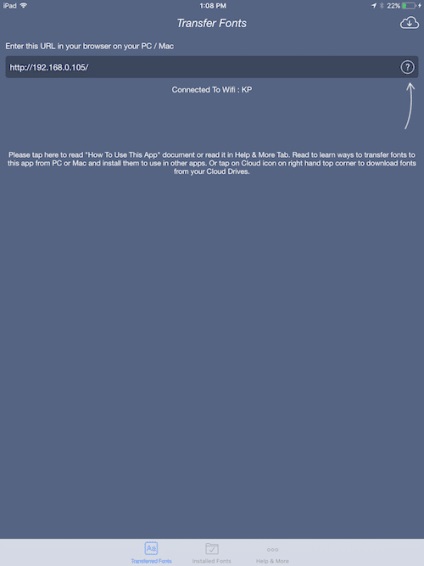
Pasul 2: pe computerul dvs., deschideți browserul Chrome sau Safari și introduceți adresa URL care apare în aplicație.
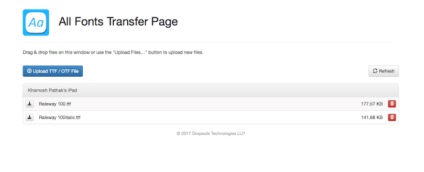
Pasul 3. Veți vedea fereastra de interfață. Glisați fișierele cu fonturi din folder în această fereastră și acestea vor fi transferate automat. Verificați că dispozitivul iOS este pornit și că este deschisă aplicația Toate fonturile.
Fonturile vor apărea în fila TransferredFonts din partea de sus.

Cum să importați fonturi din DragonPhone sau iPad
Dacă ați salvat fonturile în Dropbox, nici măcar nu aveți nevoie de un computer pentru a le instala.
Pasul 1. Deschideți Dropbox și găsiți fontul pe care doriți să îl instalați. Faceți clic pe el.
Pasul 2. Dropbox va da afară că este imposibil să obțineți o previzualizare a fontului. Faceți clic pe Meniu și selectați Exportați.
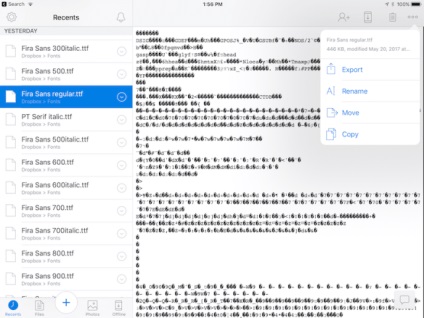
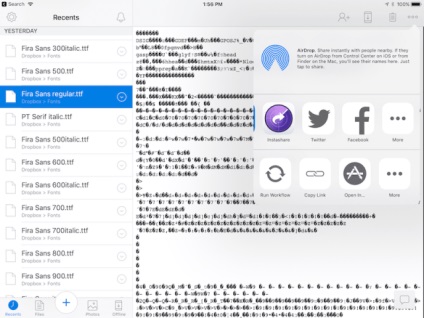
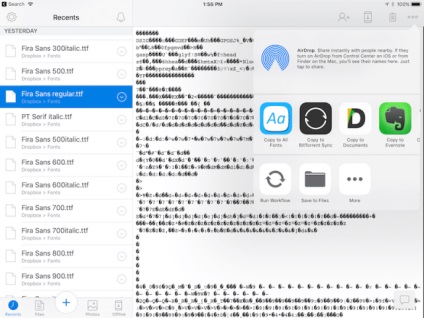
Acum se vor deschide toate Fonturile și veți vedea că un font nou a fost adăugat în lista TransferredFonts.
Cum să setați un font personalizat pe un iPhone sau iPad
Pasul 1. Când fontul este transferat, acesta va apărea în lista Fonturi transferate. Faceți clic pe acesta și veți vedea o previzualizare. Butonul Instalare font apare în partea de jos. Faceți clic pe el.
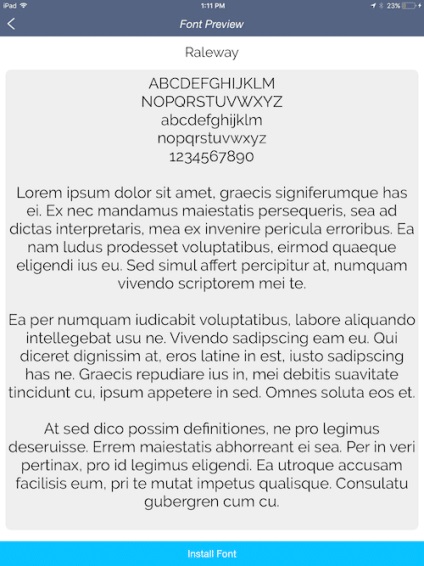
Pasul 2. Vi se va cere să deschideți fontul în setări. Faceți clic pe "confirmați".
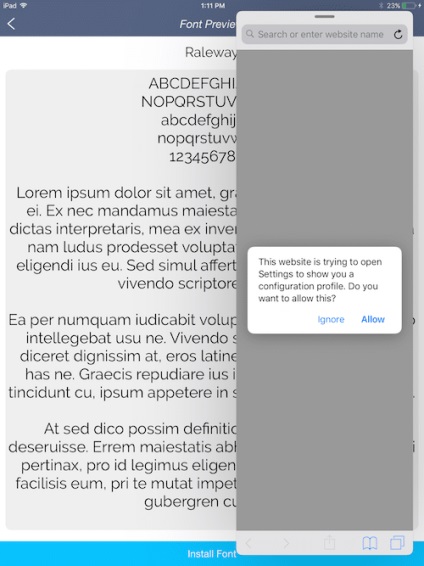
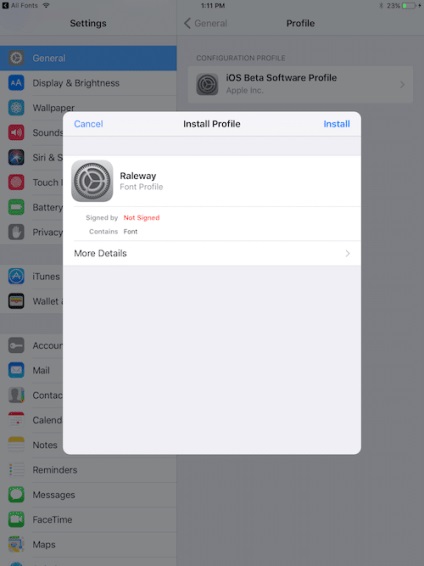
Pasul 4. În a doua fereastră, faceți clic pe "install" din nou.
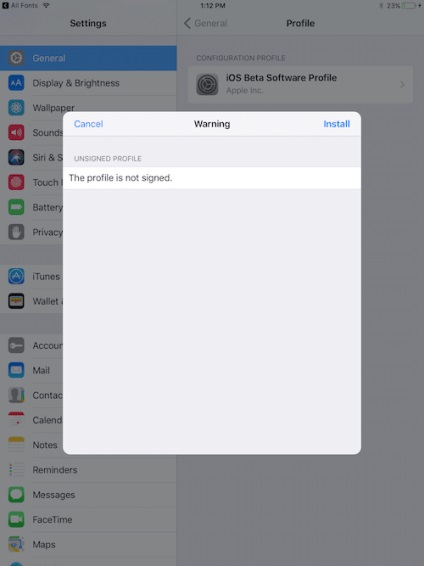
Fontul este acum instalat. Repetați acest proces pentru orice alt font pe care doriți să îl instalați.
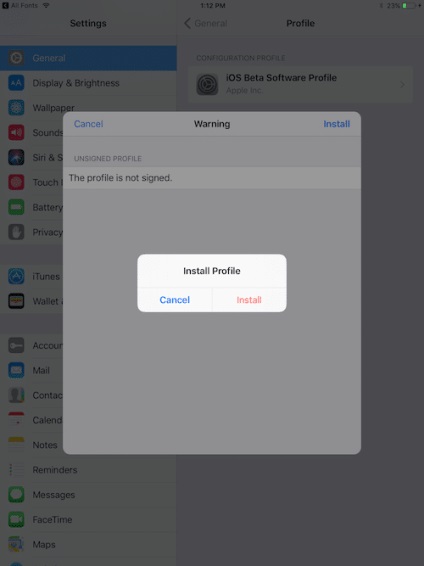
Cum se utilizează fonturile pe iPhone sau iPad
Acum, că fontul pe care l-ați selectat este instalat, trebuie să învățați cum să îl utilizați. De exemplu, folosim Keynote, dar alte aplicații funcționează exact la fel.
Doar găsiți în orice aplicație alegerea fontului în setări, iar fonturile personalizate instalate vor fi afișate în listă.
Pasul 1. Mai întâi, reporniți aplicația astfel încât să găsească fonturi nou instalate.
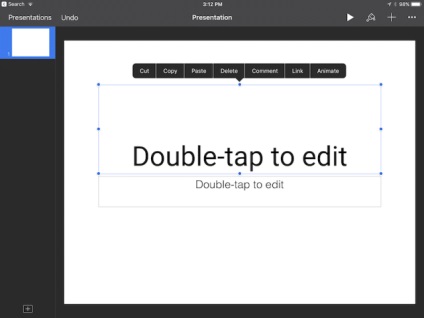
Pasul 2. În aplicațiile Keynote sau alte aplicații iWork, faceți clic pe text și apoi selectați pictograma cu peria. Acum găsiți elementul cu fonturile, dați clic pe el și găsiți fontul dorit.
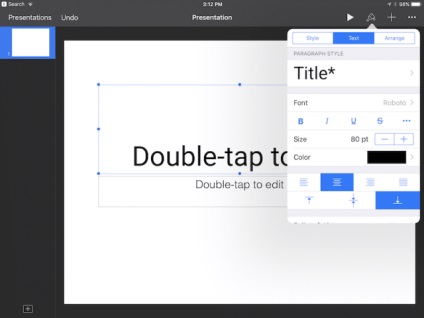
Pasul 3. Pentru a selecta un font nou, faceți clic pe el. Dacă ați instalat mai multe versiuni ale fontului, faceți clic pe pictograma mică "i" pentru a selecta o versiune alternativă a fontului, cum ar fi cursivele etc.
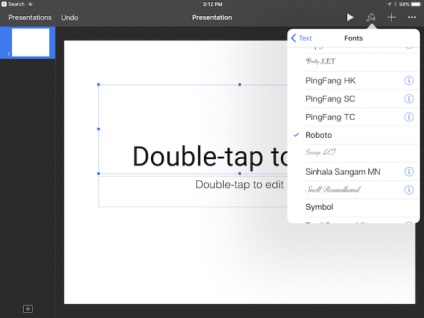
Alternativă: AnyFonts
Toate fonturile nu sunt singura aplicație cu această funcție. Am ales-o, pentru că are cel mai extins set de opțiuni pentru importul de fonturi. Singura problemă cu această aplicație este că nu puteți instala mai multe fonturi în același timp. Pentru fiecare font, trebuie să repetați din nou procesul lung.
Dacă acest lucru este prea mult pentru dvs., acordați atenție aplicației AnyFonts. Costă 1,99 $ și este foarte asemănător cu toate Fonturile. Dar aici puteți instala mai multe fonturi și deschide arhive cu fișiere direct în aplicație. Dacă cumpărați o pro-versiune, puteți adăuga mai mult de 1000 de fonturi din aplicația în sine.